Converta imagens entre os formatos através da linha de comando no Ubuntu
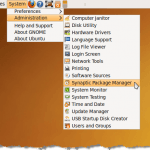
- 5085
- 1605
- Leroy Lebsack
Se você precisar converter uma imagem de um formato para outro, você pode usar Gimp fazer isso, mas há uma maneira mais fácil. Você pode usar Imagemagick, que fornece uma maneira de converter imagens usando a linha de comando.
Instalando o ImageMagick
Imagemagick já pode ser instalado. Você pode verificar no Gerente de pacotes sinápticos. Selecione Administração | Gerente de pacotes sinápticos de Sistema cardápio.
Índice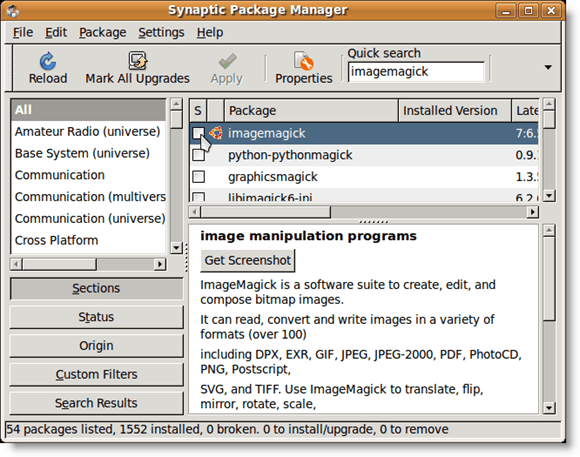
Se Imagemagick Já não está instalado, clique na caixa de seleção para abrir um menu pop-up. Selecione os Marca para instalação opção do menu.
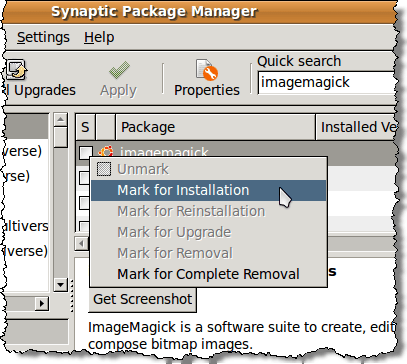
Uma seta amarela é exibida sobre a caixa de seleção ao lado de imagemagick, indicando que está marcado para instalação. Clique no Aplicar botão para continuar com a instalação.
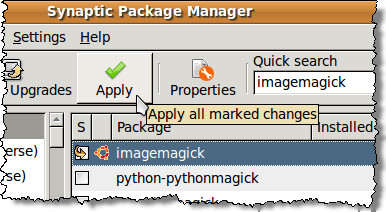
A Resumo A tela exibe listando todas as alterações que serão feitas. Clique no Aplicar botão.
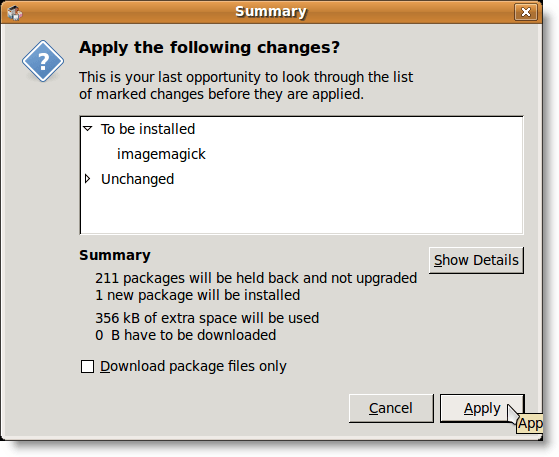
O progresso da instalação é exibido.
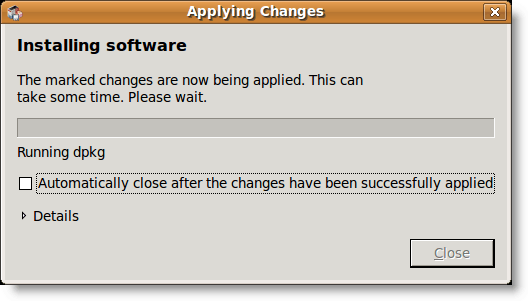
O Alterações aplicadas A caixa de diálogo é exibida quando a instalação é concluída. Clique no Fechar botão.
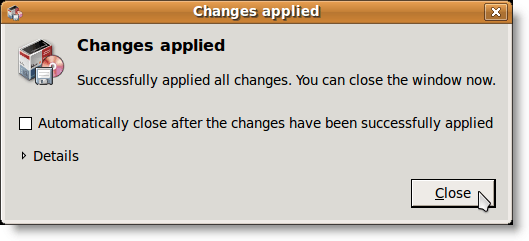
Selecione Desistir de Arquivo menu para fechar o Gerente de pacotes sinápticos.
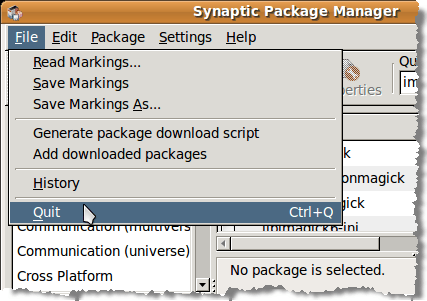
Convertendo uma imagem usando imagemagick
Uma vez Imagemagick está instalado, basta usar o comando convert em uma janela de terminal. Por exemplo, o seguinte comando converterá um Png Arquivo para um JPEG arquivo.
$ Convert Sample.amostra de png.jpg
No entanto, convertendo uma imagem em um JPEG sacrifica a qualidade da imagem para o tamanho do arquivo. Existe um interruptor de comando, -qualidade, que permite especificar a qualidade do resultante .jpg arquivo. Você pode definir um valor entre 0 (mais baixa qualidade) para 100 (mais alta qualidade). Lembre -se de que quanto melhor a qualidade (maior o número), maior o tamanho do arquivo. Geralmente, um valor entre 60 e 80 é bom o suficiente para a maioria dos usos.
O seguinte comando converte a amostra.png em um JPEG imagem com uma qualidade de 80.
$ convert -ality 80 amostra.amostra de png.jpg
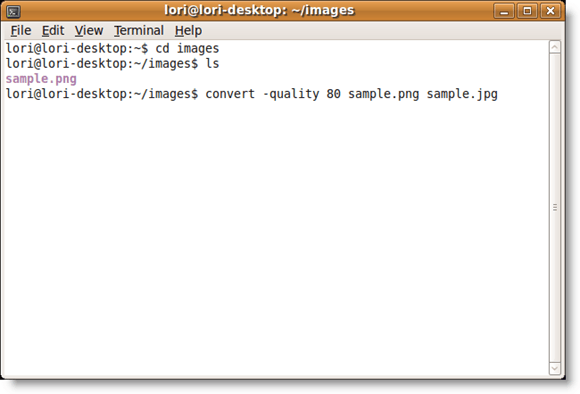
A JPEG arquivo chamado amostra.jpg é criado no mesmo diretório que o original .png arquivo. Há uma maneira rápida de ver a imagem convertida. O visualizador de imagem padrão no Ubuntu é chamado Olho de gnome. Usando Olho de gnome, Você pode ver rapidamente as seguintes imagens: ANI, BMP, GIF, OIC, JPEG, PCX, PNG, PNM, RAS, SVG, TGA, TIFF, WBMP, XBM e XPM.
Para correr Olho de gnome Da linha de comando, basta digitar EOG. Então, para visualizar o arquivo de imagem convertido, digite o seguinte comando:
$ EOG Amostra.jpg
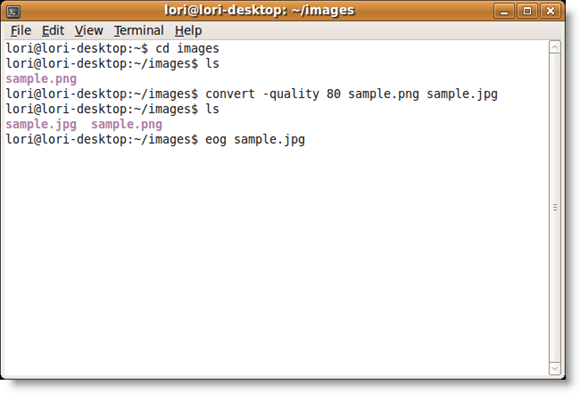
O espectador é aberto exibindo a imagem especificada.
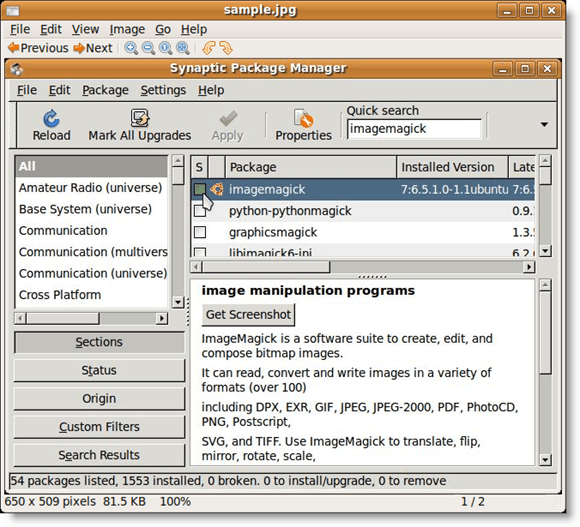
Fechar Olho de gnome, Selecione Fechar de Arquivo cardápio.
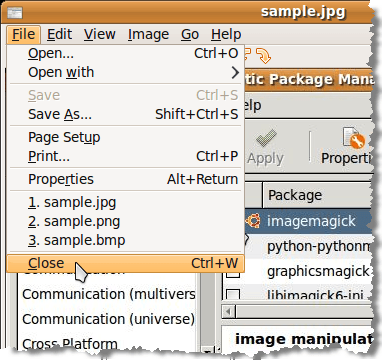
Se você preferir usar a linha de comando para executar tarefas, clique aqui para acessar uma página da web que fornece um conjunto de exemplos usando Imagemagick Da linha de comando. Aproveitar!

